win10c盘空间越来越小怎么办 win10c盘空间如何清理
作者:网友整理
虎牙直播um10c直播版(游戏直播) v4.1.15 手机安卓版 26.73M / 简体中文
点击下载
唱吧直播间um10c安卓版v7.7.3 免费版 52.28M / 简体中文
点击下载
直播吧um10c安卓直播版(体育直播) v4.7.8 最新手机版 28.15M / 简体中文
点击下载使用win10系统你发现c盘空间越来越小了是不是?无论给C盘多少空间,都会慢慢被填满,然而又不敢随意的删除C盘的东西。win10c盘空间越来越小怎么办?只要用正确清理的方法,还是能够帮你c盘瘦身的,用系统清理等方法清理,也只是删除一些系统垃圾,并不是长远的办法,下面有win10c盘空间如何清理的方法,让你治标又治本。

win10c盘空间如何清理:
既然你想要“鱼和熊掌”都要兼得,那么最简单的方式就是将默认的“桌面”文件夹路径挪挪位置,先来Windows10的。
在“此电脑”的资源管理器左侧,找到“桌面”选项,鼠标右键选择属性后,进入“位置”标签下,就能看到“桌面”文件夹的当前位置。
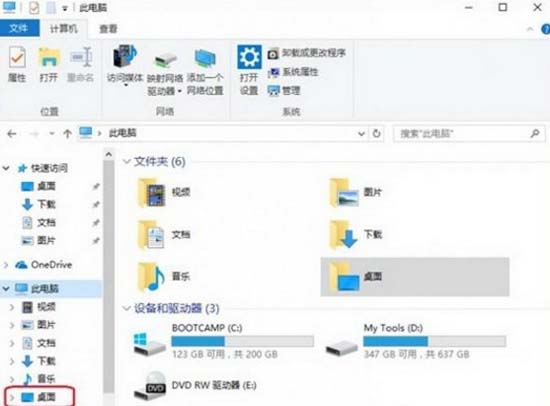
我们只要选择“移动‘,把它丢在其他磁盘空间较为充足的盘里即可。
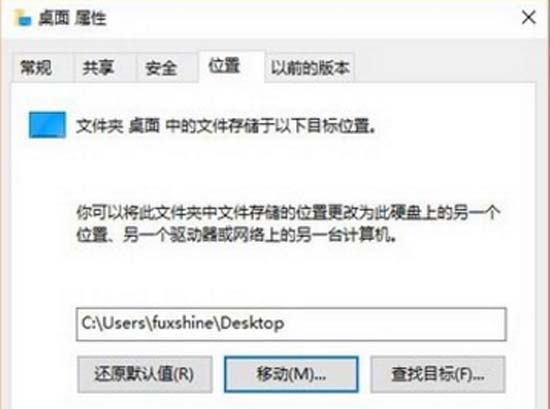
其实,如果大家都习惯将文件堆在Windows默认的文件夹中(文档、图片、桌面、下载),将它们挪挪地方,把它们挪挪地方也省得系统恢复或重装时丢失重要的数据。哪怕是QQ的聊天记录(默认位置为C盘文档下)都能有效保存。
要是还有朋友在使用Windows7的话,就不能按着Windows10的方法操作了,因为在资源管理器中,Windows7显示的桌面只是个快捷方式,并非文件夹的“本尊”。先到“C:\Users\你的用户名”路径下找到真身,再按照Windows10的方式挪动即可。
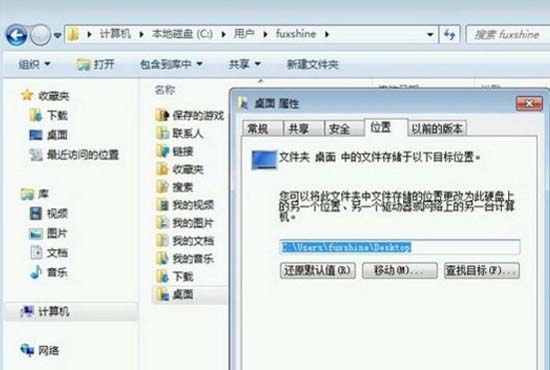
不知道win10下载专题你是否也需要呢?
加载全部内容